Iklan
 Baik Anda bermain game flash di tempat kerja, berurusan dengan terlalu banyak jendela terbuka, atau hanya mencari privasi komputer, di beberapa titik Anda mungkin berpikir tentang seberapa berguna menyembunyikan program Windows dengan menekan sebuah tombol.
Baik Anda bermain game flash di tempat kerja, berurusan dengan terlalu banyak jendela terbuka, atau hanya mencari privasi komputer, di beberapa titik Anda mungkin berpikir tentang seberapa berguna menyembunyikan program Windows dengan menekan sebuah tombol.
Secara pribadi, saya menemukan bahwa menyembunyikan jendela yang lebih mengganggu sebenarnya meningkatkan efisiensi saya saat saya menggunakan komputer saya. Faktanya, memiliki lebih sedikit layar pada satu waktu berarti tidak ada lagi pandangan yang linglung di taskbar, tidak tersesat di facebook, dan lebih banyak konsentrasi.
OuttaSight adalah solusi gratis yang sangat baik untuk manajemen waktu atau masalah privasi umum yang dihadapi pengguna komputer saat ini. Aplikasi ringan ini memungkinkan pengguna untuk menyembunyikan windows aktif baik dengan menekan tombol, atau secara otomatis ketika dijalankan. Meskipun hanya dinyatakan sebagai mendukung melalui Windows 2000, itu berfungsi dengan baik pada XP dan Vista.
OuttaSight adalah utilitas desktop Windows yang menyembunyikan menjalankan aplikasi windows untuk mengacaukan desktop, dengan cepat menyembunyikan pekerjaan pribadi, atau mengamankan aplikasi Anda saat Anda jauh dari komputer Anda.
fitur
- Sembunyikan program yang sedang berjalan dengan menekan sebuah tombol
- Atur program untuk disembunyikan secara otomatis ketika mereka mulai
- Sembunyikan OuttaSight dari bilah tugas
- Melindungi kata sandi OuttaSight untuk mencegah perubahan
- Sembunyikan / Tampilkan semua jendela dengan satu hotkey
- Kemampuan untuk menyembunyikan windows ke system tray (bukannya menyembunyikannya sepenuhnya)
Menggunakan OuttaSight
Hal pertama yang akan Anda perhatikan ketika mengunduh dan menjalankan OuttaSight [Tidak Lagi Tersedia] adalah tampilannya sangat sederhana. Ini adalah salah satu aspek favorit saya dari perangkat lunak - ini sangat jelas, ringan, dan efisien.
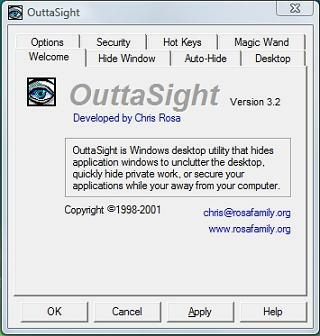
Pertama, penting untuk mempersonalisasikan utilitas. Pergi ke "Hot Keys”Dan putuskan apa yang Anda inginkan pintasan untuk tindakan yang berbeda. Pengaturan pribadi saya menggunakan F10 sebagai tombol pintas sembunyikan jendela, CTRL + F11 untuk menyembunyikan semua jendela, dan CTRL + F12 untuk menampilkan semuanya. Saat Anda menyiapkan berbagai hal, ingatlah alasan Anda mendapatkan OuttaSight sejak awal. Apakah Anda ingin menjadi sangat mudah dan intuitif untuk menampilkan dan menyembunyikan jendela, atau apakah Anda ingin menjadi satu-satunya orang yang tahu cara melakukannya?
Kedua, Anda akan ingin memutuskan bagaimana Anda ingin menyembunyikan program. Apakah Anda ingin mereka menghilang sama sekali (untuk kerahasiaan) atau memperkecil ke baki sebagai gantinya? Jika Anda bosan dengan taskbar Anda yang berantakan, tetapi tidak keberatan orang-orang melihat bahwa program sedang berjalan, Anda mungkin ingin memberi tahu OuttaSight untuk meminimalkannya ke baki seperti yang ditunjukkan di bawah ini.
 Untuk melakukan ini, navigasikan ke menu Pilihan tab dan centang “Sembunyikan windows ke system tray“. Jika ini tidak dicentang, perilaku default adalah untuk sepenuhnya menyembunyikan windows.
Untuk melakukan ini, navigasikan ke menu Pilihan tab dan centang “Sembunyikan windows ke system tray“. Jika ini tidak dicentang, perilaku default adalah untuk sepenuhnya menyembunyikan windows.
Selanjutnya, Anda harus memutuskan apakah ada beberapa program yang ingin Anda sembunyikan secara otomatis setiap kali mereka mulai. Program-program ini dapat terdiri dari pemindaian virus otomatis, pesan startup yang mengganggu, atau hal-hal lain semacam itu. Jika karena alasan tertentu Anda ingin memulai aplikasi dengan maksud tidak melihatnya sama sekali, Anda dapat melakukannya juga ;-).
Untuk mengatur daftar program yang akan disembunyikan saat dijalankan, cukup navigasikan ke “Sembunyi otomatis"Tab dan mulai menambahkan program.
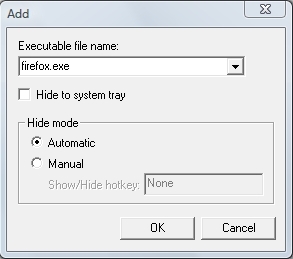
Perhatikan bahwa Anda dapat menentukan apakah Anda ingin program sepenuhnya disembunyikan, atau dijalankan di baki. Untuk melihat jendela yang diminimalkan ke baki, cukup klik dua kali.
Akhirnya, analisis hal-hal dengan mempertimbangkan privasi Anda. Anda memiliki opsi untuk melindungi OuttaSight dengan kata sandi. Itu berarti bahwa bahkan jika seseorang tahu itu sedang berjalan, mereka tidak dapat menggunakannya tanpa memasukkan kata sandi Anda. Itu juga berarti bahwa program tersembunyi Anda tetap tersembunyi apa pun yang terjadi. Untuk mencegah orang lain melihat OuttaSight, Anda memiliki opsi untuk menyembunyikannya agar tidak muncul bahkan di bilah tugas. Jika Anda melakukan ini, pastikan Anda ingat tombol pintas untuk menarik OuttaSight - jika tidak, Anda harus me-reboot komputer Anda untuk mengaksesnya lagi.
Semoga artikel ini informatif. Saya ingin mendengar pendapat Anda. Jangan ragu untuk mengirim komentar Anda dan beri tahu saya jika Anda menemukan alternatif gratis yang lebih baik. Secara keseluruhan, saya ingin mendengar apa yang Anda katakan tentang konsep ini secara umum - apakah Anda menggunakan perangkat lunak seperti ini dan mengapa?
Mantan penulis MakeUseOf dan penggila teknologi.


